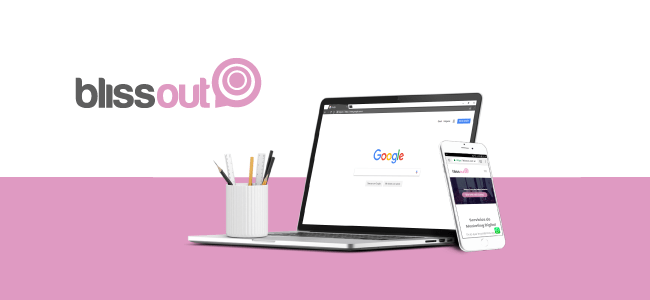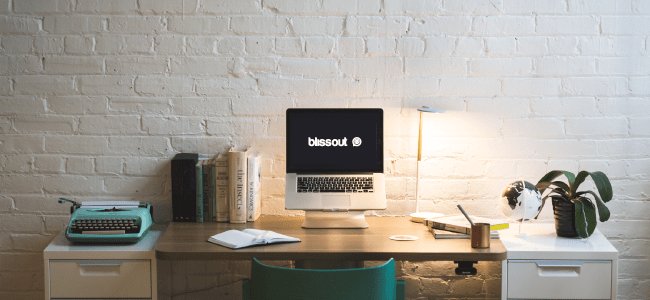SIETE TRUCOS QUE TODO GMAIL MASTER DEBE CONOCER
En el mundo de hoy, tener un gmail es casi tan imprescindible como tener un teléfono celular. Estamos muy acostumbrados a esta herramienta, pero muchas veces nos pasa que no sabemos aprovechar al máximo su potencial. Por ejemplo, ¿a quién no le pasó de perder un mail importante en el medio de la marea de mails que nos llega todos los días? O ¿a quién no le gustaría programar sus mails para que se envíen cuando realmente necesitamos? ¿Quién no se equivocó en enviar un correo y quiso deshacerlo a los segundos siguientes? En la nota de hoy, Blissout te trae nuestros tips diarios para que seas todo un Gmail Master y trabajes más eficientemente.
Siete trucos que todo Gmail Master debe conocer
Ordená tu bandeja de entrada de forma práctica
A la hora de buscar y de leer un mail, la comodidad y practicidad es la clave. Clasificá tus mails según estén leídos, sean importantes o se encuentren destacados. ¿Cómo hacer esto? Desde la ventana de Configuración > Recibidos > Tipo de Bandeja de Entrada.
Tenés varias opciones para elegir:
- “Predeterminada”: es la vista que viene por defecto en Gmail
- “Importantes primero”: Aquellos mails que marqués como importante figurarán en la parte superior del mail.
- “No leídos primero”: Con esta vista no se te pasará ningún mail sin leer independientemente que sea algo importante o no, una promoción o algo social.
- “Destacados primero”: Aquellos mails que destaques estarán primero.
- “Prioritarios”: Aquellos mails que marques como prioritarios se verán primero.
También podés elegir la cantidad de mails que se visualizarán en cada clasificación. De esa forma, automáticamente tu bandeja de entrada se dividirá en dos.
¡Ahora ya no tenés más excusas! Vas a poder ver todos los mails que te lleguen y que realmente te interesen.
Utilizá los destacados de Gmail para darle un carácter más visual a tu bandeja
Ingresá a Configuración > General > Estrellas y Listas.
Podrás ver una serie de íconos como estrellas de colores, llamadas de atención, entre otras, que te permitirán marcar tus mails con diferentes imágenes. Así, podrás buscar rápidamente aquel que sea más importante o que tengas que utilizarlo después.
Así también, podés incorporar etiquetas para reforzar la clasificación de los mails. Las más comunes son “Para leer”, “Unwanted”, “Social”, “Promociones”, pero también podés personalizarla y crear la cantidad que quieras. Cada etiqueta forma una carpeta diferente, por lo que luego tendrás tu mals más ordenados y clasificados.
Programá los mails para enviarse en el día y horario que quieras
A través de algunos complementos externos es posible la programación de tus mails. Por ejemplo a través de Right Inbox for Gmail (para Chrome) podés enviar tus mails el día que quieras y en el horario que elijas. También podés programar la repetición del mismo mail semanalmente, o en fechas especiales. Ingresá aquí e instalalo gratis para tu Gmail. ¡Ya no vas a olvidarte de los saludos de cumpleaños!
Gmail Labs
Desde la ventana de “Configuración” > “Labs”, podés descubrir todos los complementos que te ofrece GSuite para mejorar la experiencia con tu mail. Esto se va modificando continuamente, por lo que podrás descubrir un mundo de novedades para tu plataforma.
Entre ellas, una de las que a nosotros nos sirve particularmente, es que podés guardar plantillas de mensajes, y utilizarlos después como formatos estándar de respuestas. ¿Cómo utilizarlas? Habilitá la opción, luego redactá el contenido del mail y desde la esquina inferior derecha: “Respuesta estándar” > “Guardar como”
Deshacer el envío
Es también conocido como el famoso “botón del pánico”. ¿Te suena? Cuando descubras esta herramienta, vas a querer volver el tiempo atrás y deshacer todos los mails que enviaste por error un millón de veces.
Esta opción te permite deshacer el mensaje que acabás de mandar. Google te permite configurar el tiempo que tenés para darte cuenta (entre 10 a 30 segundos) luego de clickear en el botón de “Enviar”
¡Accedé a esta magia! Desde “Configuración” > “General” > Habilitar opción “Deshacer el Envío”
Usá Gmail sin conexión a Internet
Gracias a la opción “Configuración” > “Sin Conexión” es posible para usuarios sólo del navegador Chrome, instalar esta opción y sincronizar la aplicación con la cuenta. Sin acceso a la red, podrás administrar todos los correos donde quieras que vayas. E incluso enviarlos. Al momento que el dispositivo vuelva a la red, se enviarán automáticamente.
Sabé a ciencia exacta quién lee tus mails
A través del complemento de Chrome Email Tracking for Gmail podés saber cuándo un mail ha sido entregado, y cuándo la persona lo ha leído ¡incluso desde qué dispositivo!
¿Ya estás más cerca ahora de convertirte en un Gmail Master? Todas estas herramientas te permiten sistematizar tus tareas de forma tal que puedas optimizar tu tiempo (que siempre es poco) y asignarlo a lo que realmente te genera valor. ¿Te gustó la nota? ¡Compartila!